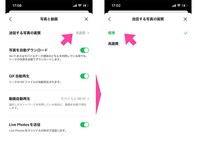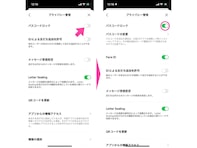そんな「LINEのトーク履歴の復旧」に関する疑問について、「All About」LINEの使い方ガイドの河原塚英信が回答します。
(今回の質問)
LINEのトーク履歴を削除してしまった場合、復旧できますか?
(回答)
トーク(履歴)をバックアップしていれば、どの時期のトークを復旧したいかにもよりますが、簡単に復元できます。ただし、バックアップをしていない場合には、基本は復旧できないと考えた方が良いでしょう。
バックアップしているかを確認する
友だちとのトークを、トーク画面ごと削除してしまった! でも削除したことを後悔している……。または、スマートフォンが壊れてしまって買い替えるということもありそうです。そんな時にも、常日頃、バックアップをしている場合には、簡単に“ある程度は”復元・復旧できるので落ち着いてください。ただし以下で解説する方法は、注意点があるので、最後までよく読んでから実行してください。
友だちとのトークを削除してしまった……でも、復旧したいという場合には、まずは「バックアップしているか」と、「いつバックアップしたか」を確認しましょう。
確認するには「ホーム」→「設定」→「トークのバックアップ」と進み、「トークのバックアップ」画面の「前回のバックアップ」を確認します。ここでバックアップをしている場合には「日時」が表示されます。
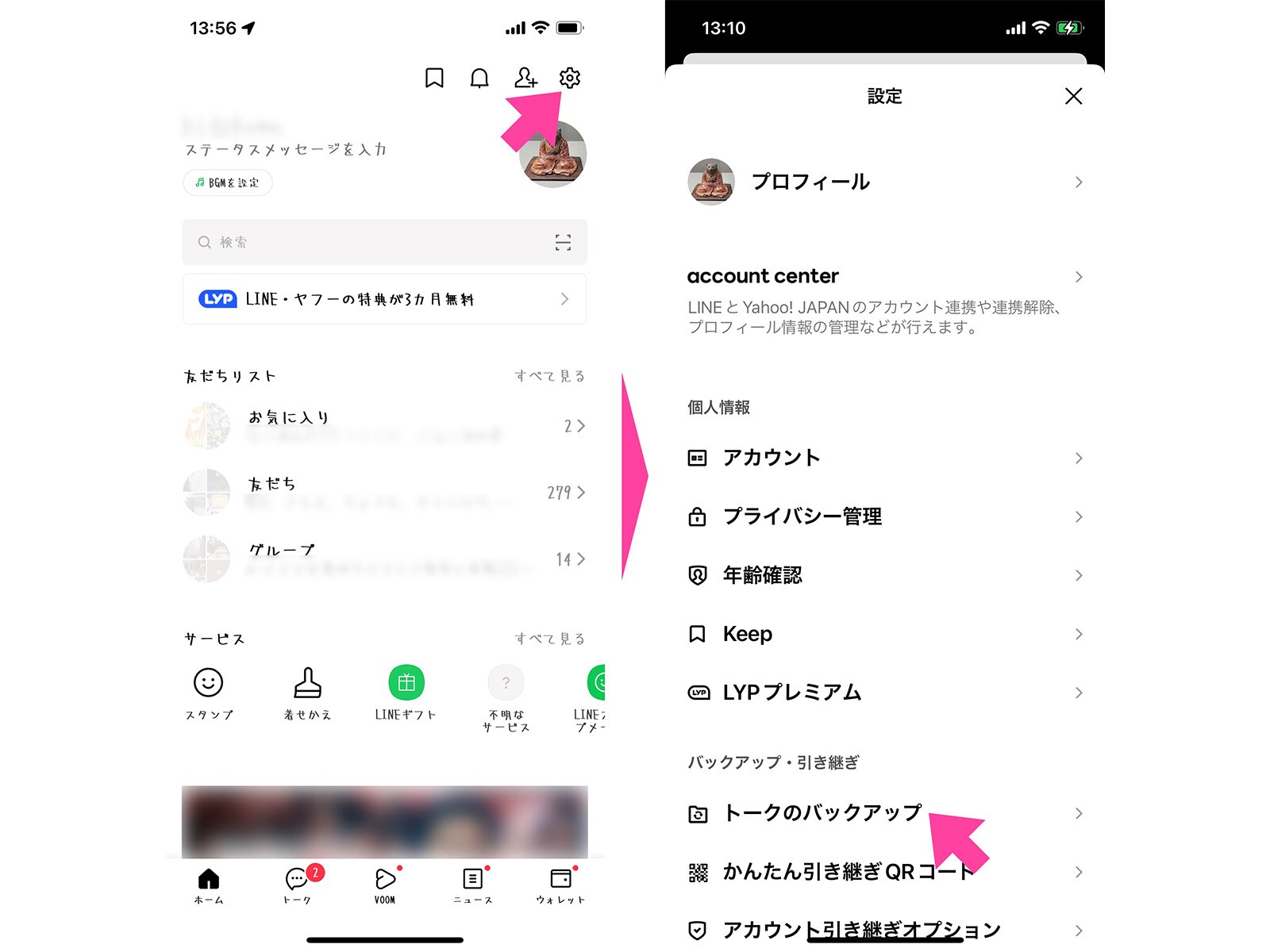
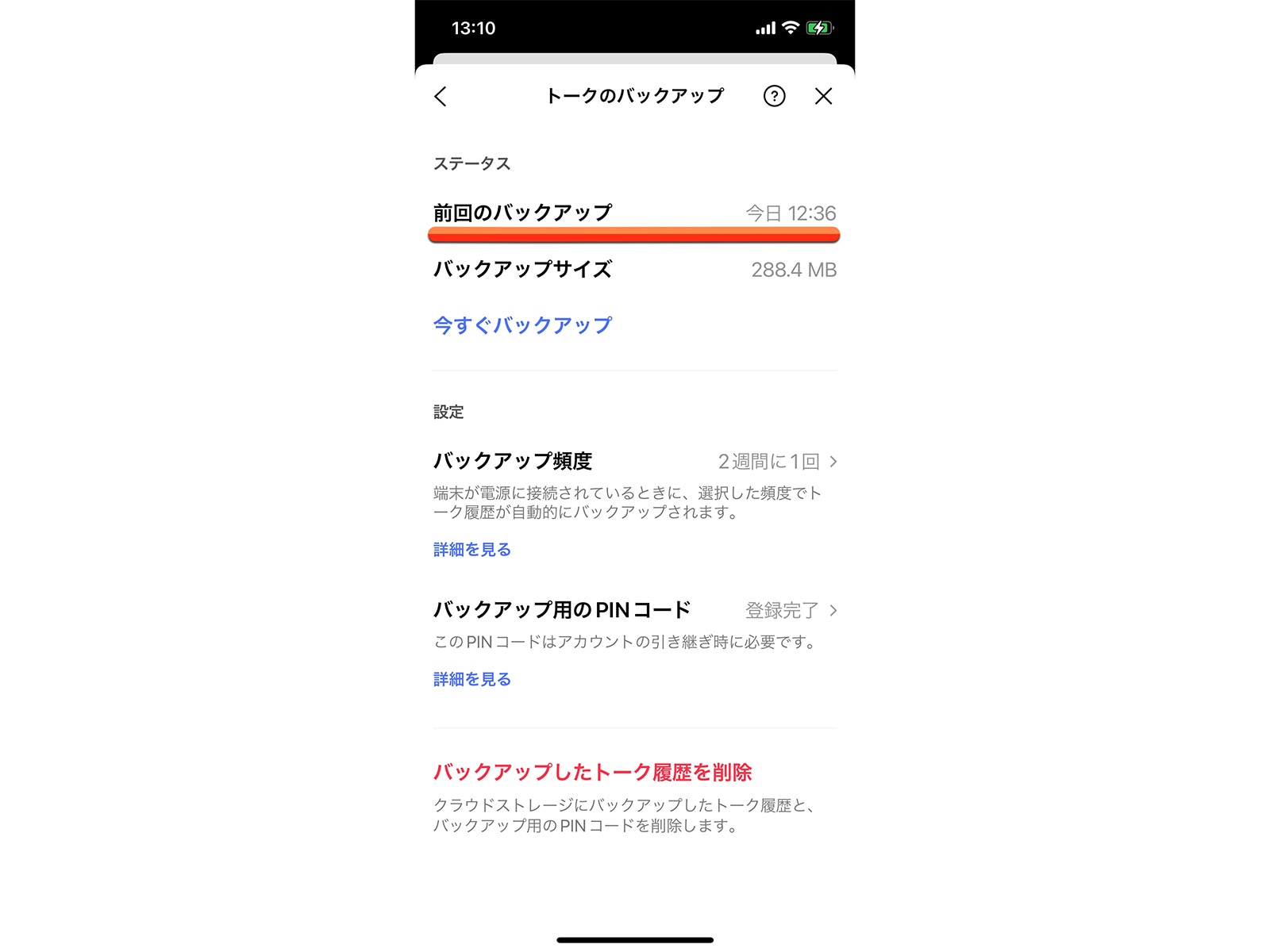
例えば、前回のバックアップが「1月1日」で、ある友だちとのトーク画面を削除したのが「1月15日」だとします。この場合には、LINEアプリ内のデータを「1月1日」まで戻すことで、友だちとのトーク画面が、ある程度は復旧されます。一方で、前回のバックアップが「1月16日」以降であれば、既に友だちとのトークは、上書きされてしまっているので、復元できる可能性は限りなくゼロに近いです。
この、バックアップ時点までを復元する方法は、iPhone版のLINEアプリとAndroid版とでは異なります。
まずAndroidの場合は、「ホーム」画面から「設定」を選択し、その中にある「トークのバックアップ・復元」をタップします。「トークのバックアップ・復元」画面で「復元する」をタップすると、復元が完了します。
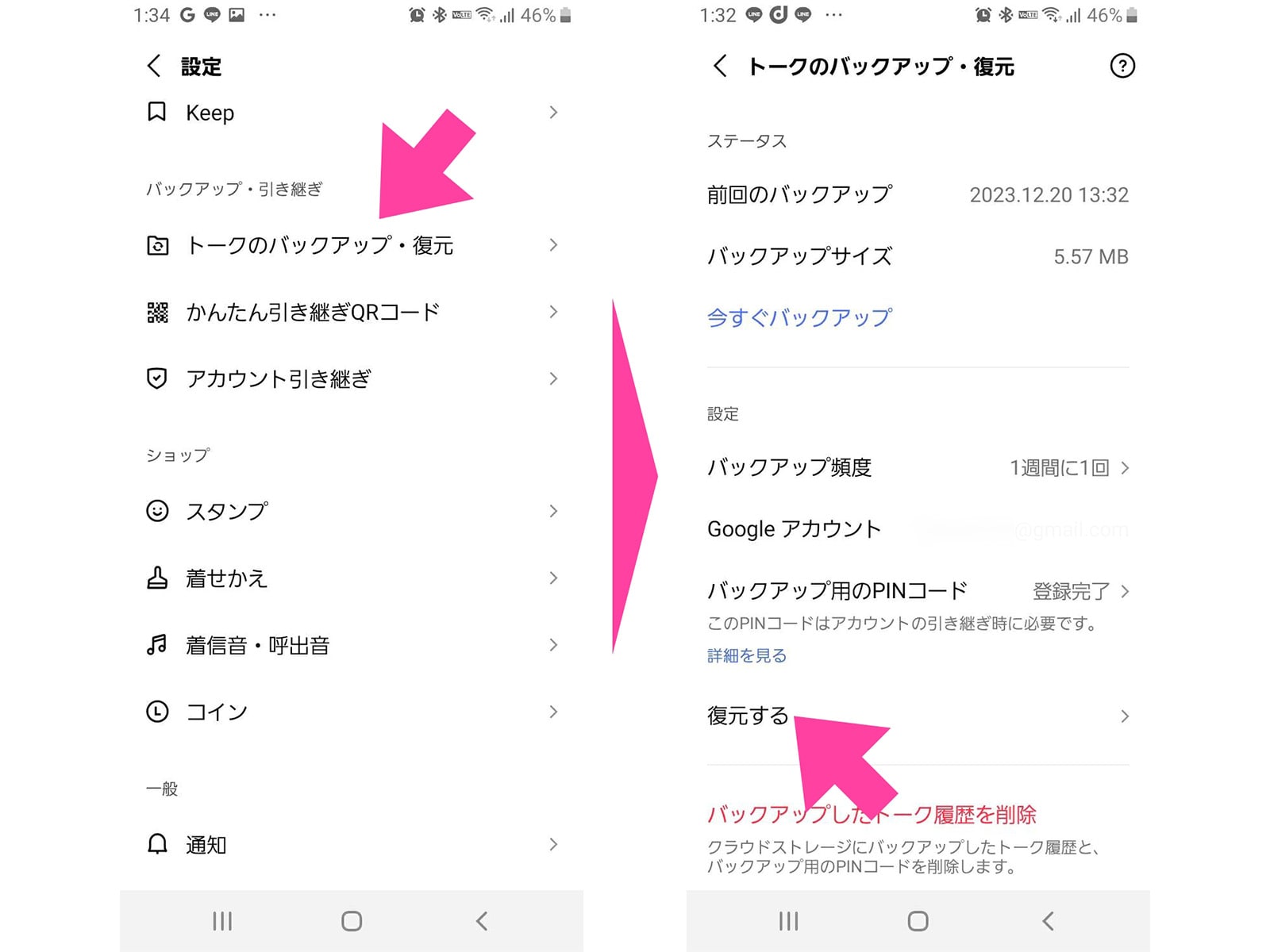
かなりの勇気と注意が必要な方法ですが、上述の通り「バックアップをしていること」と「バックアップ用のPINコード」を覚えておくこと、電話番号などを登録していることを、再度確認してから行いましょう。
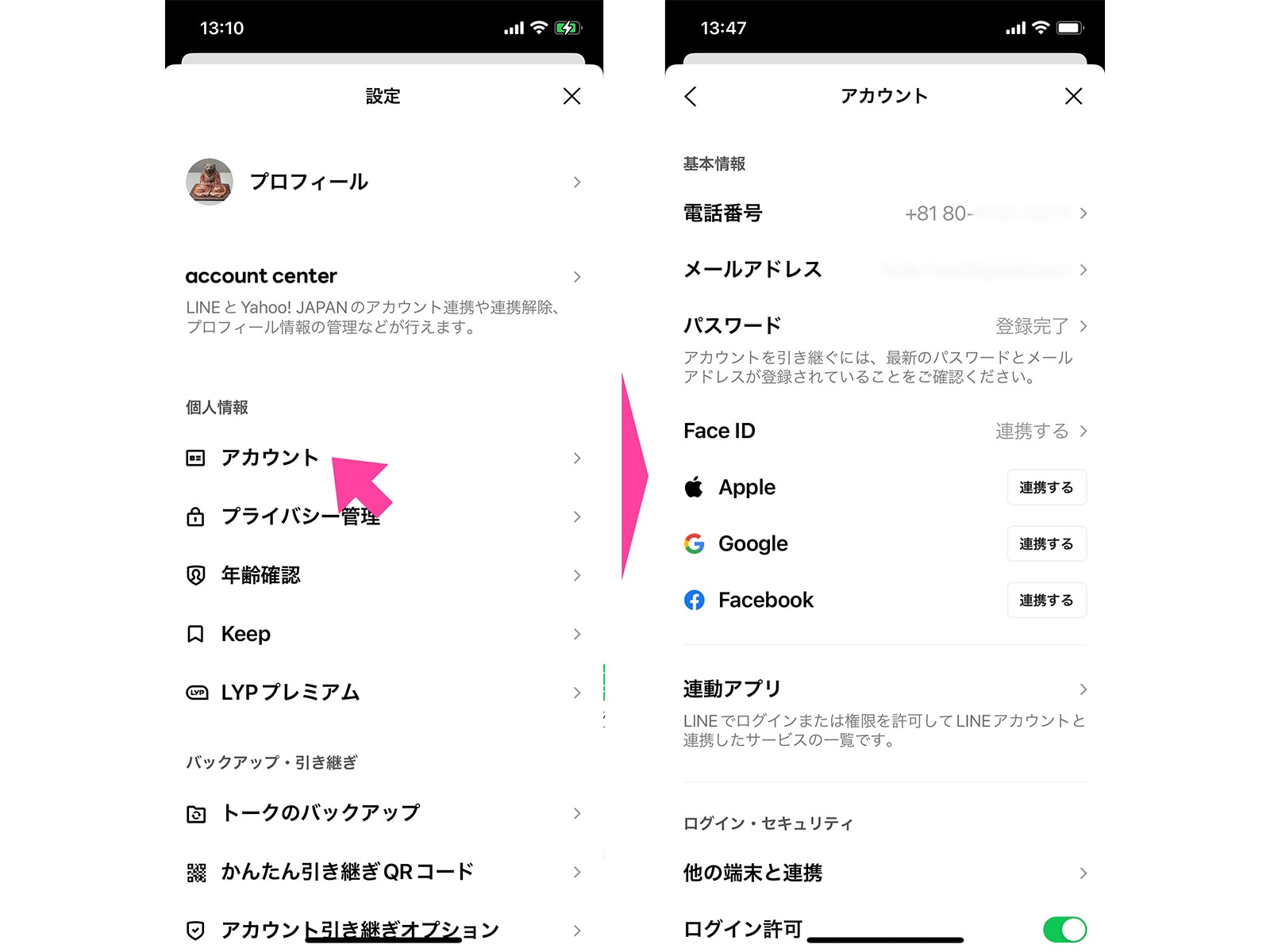
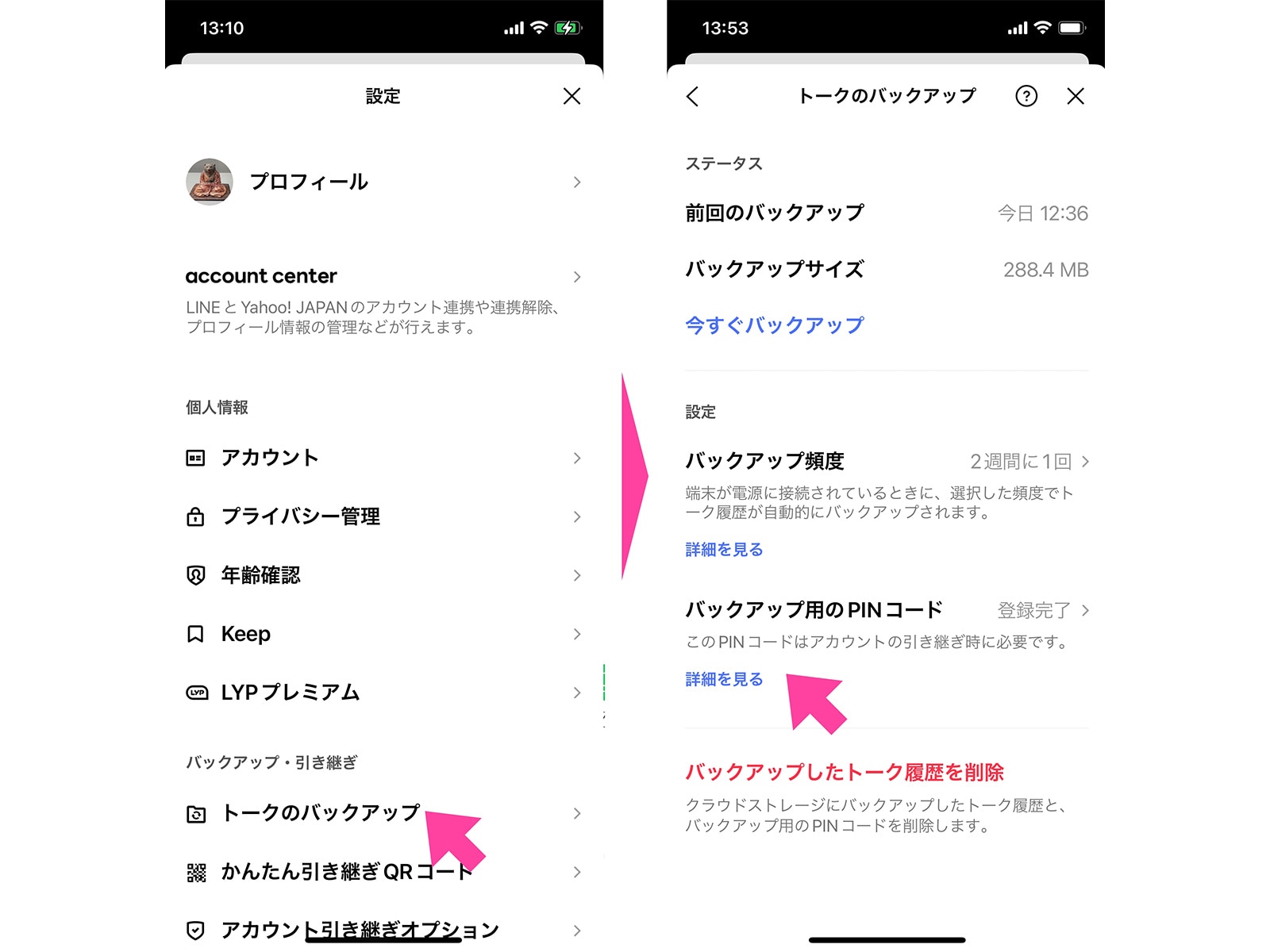
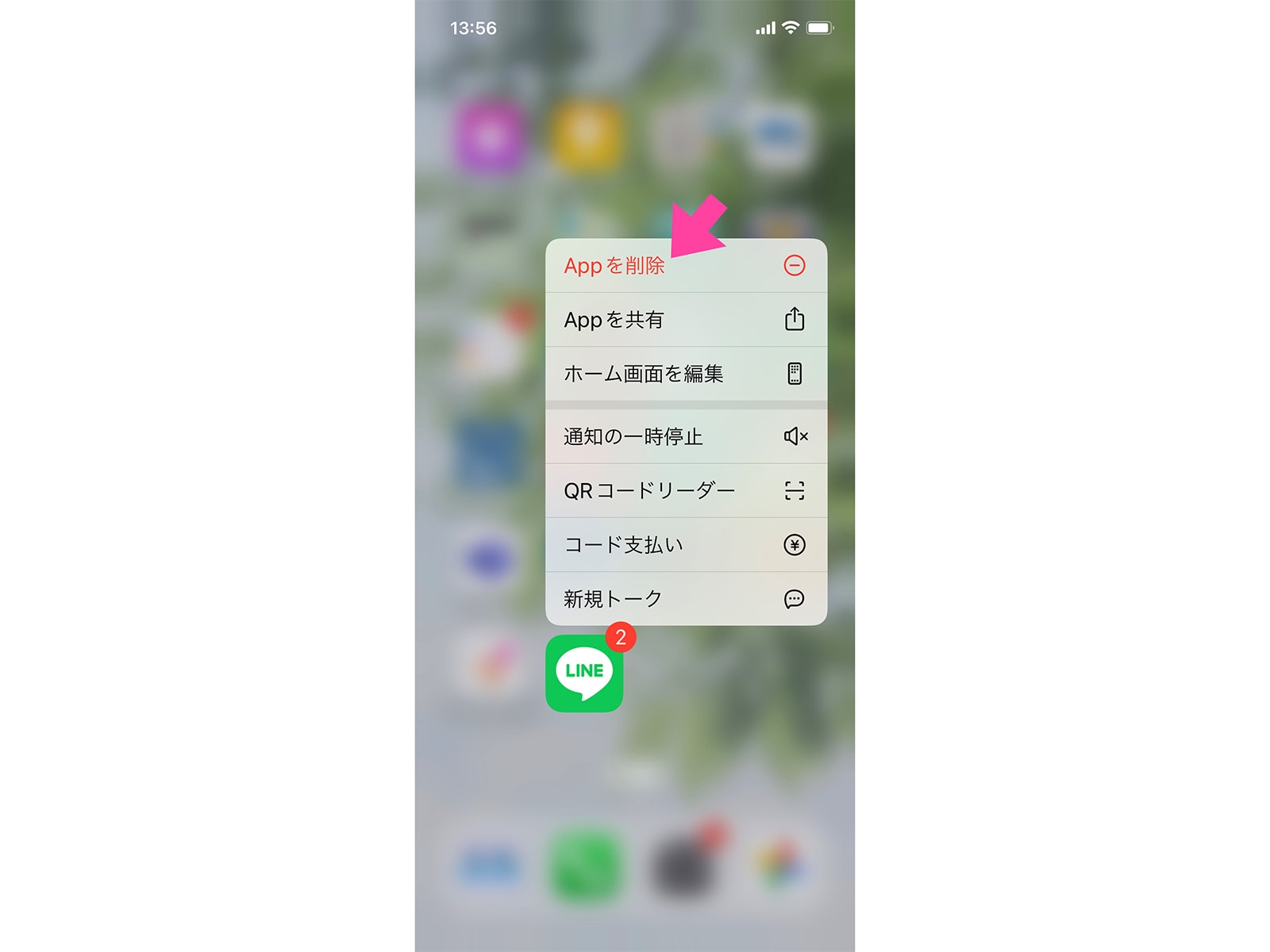
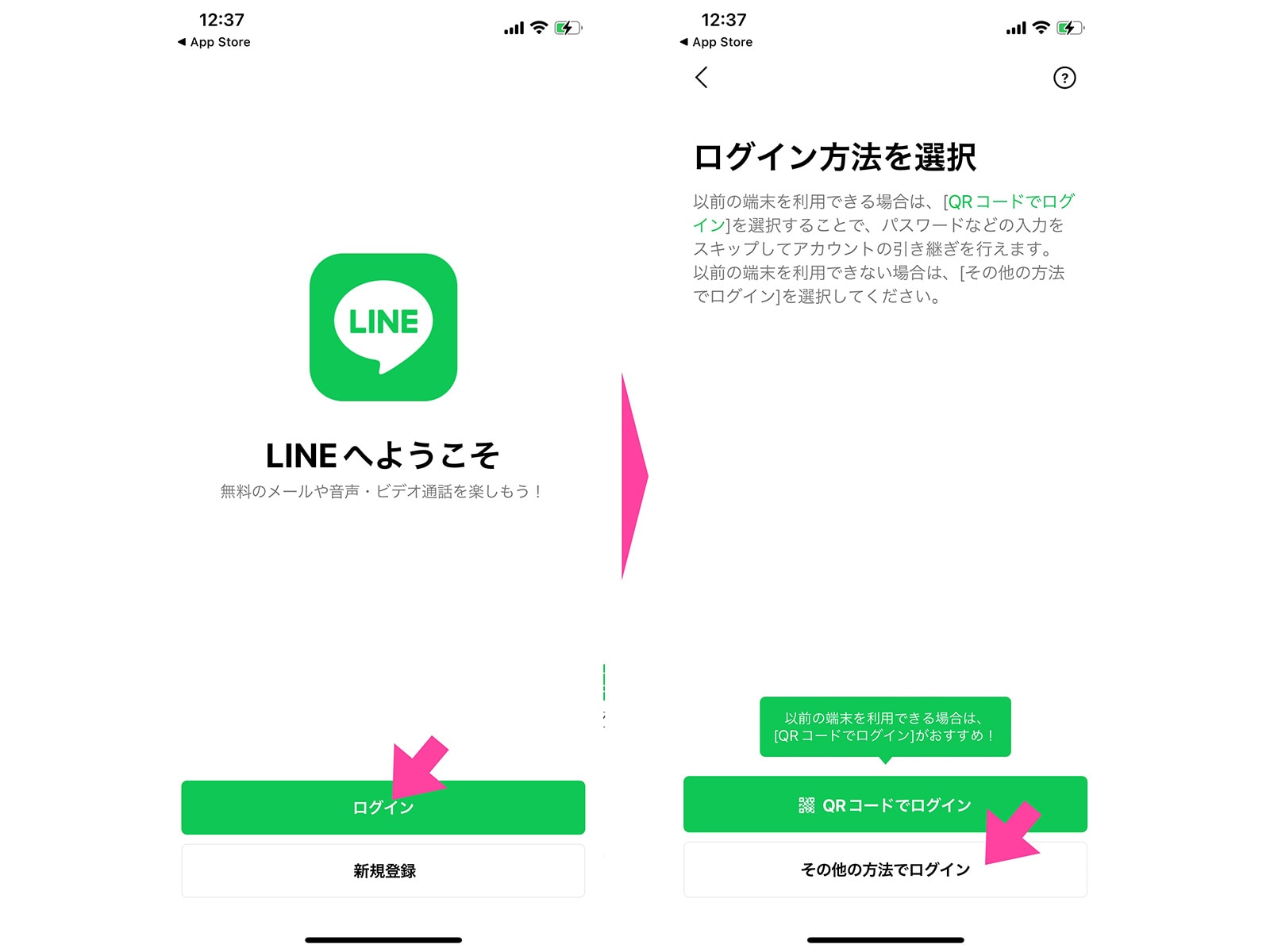
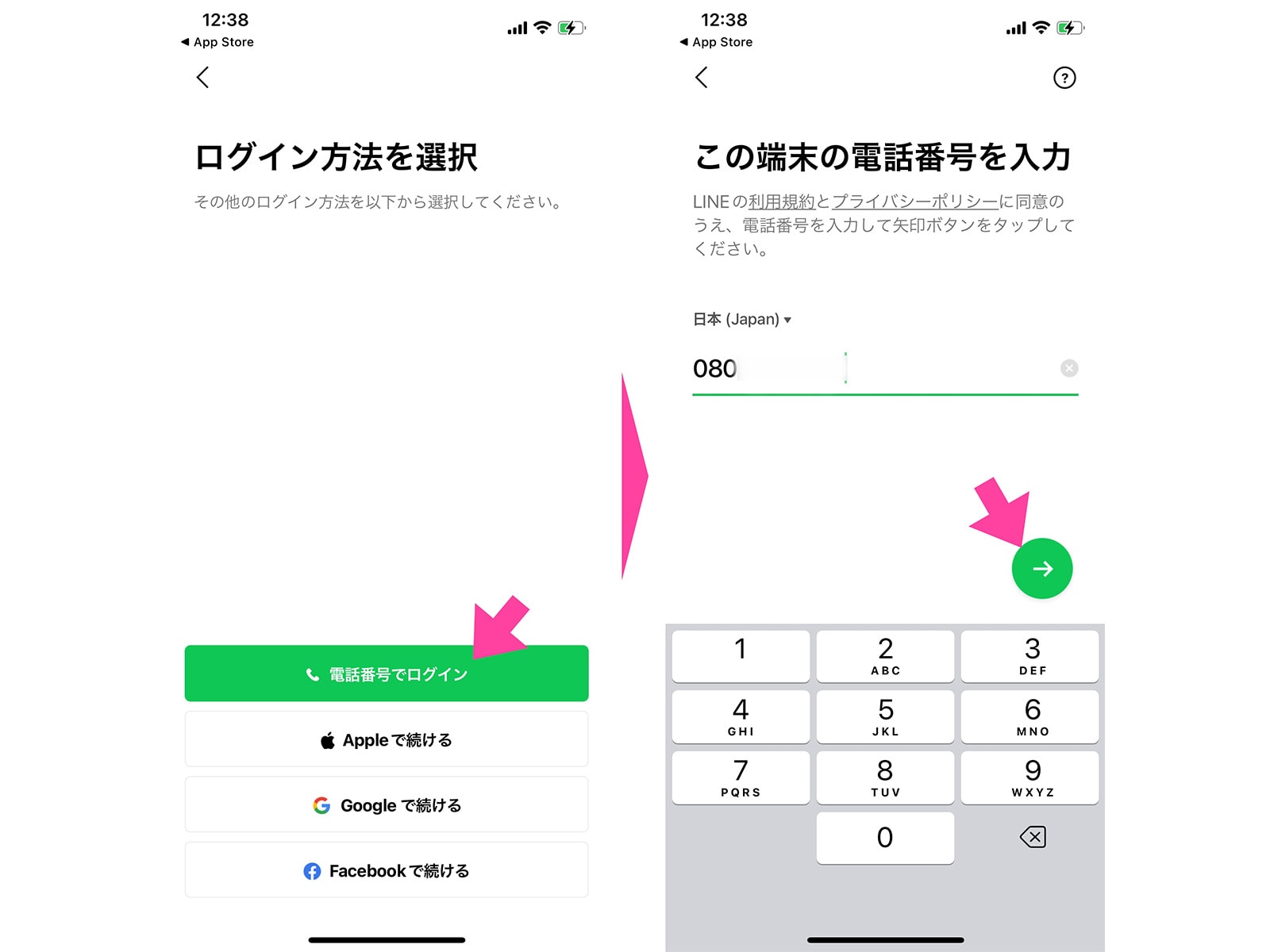
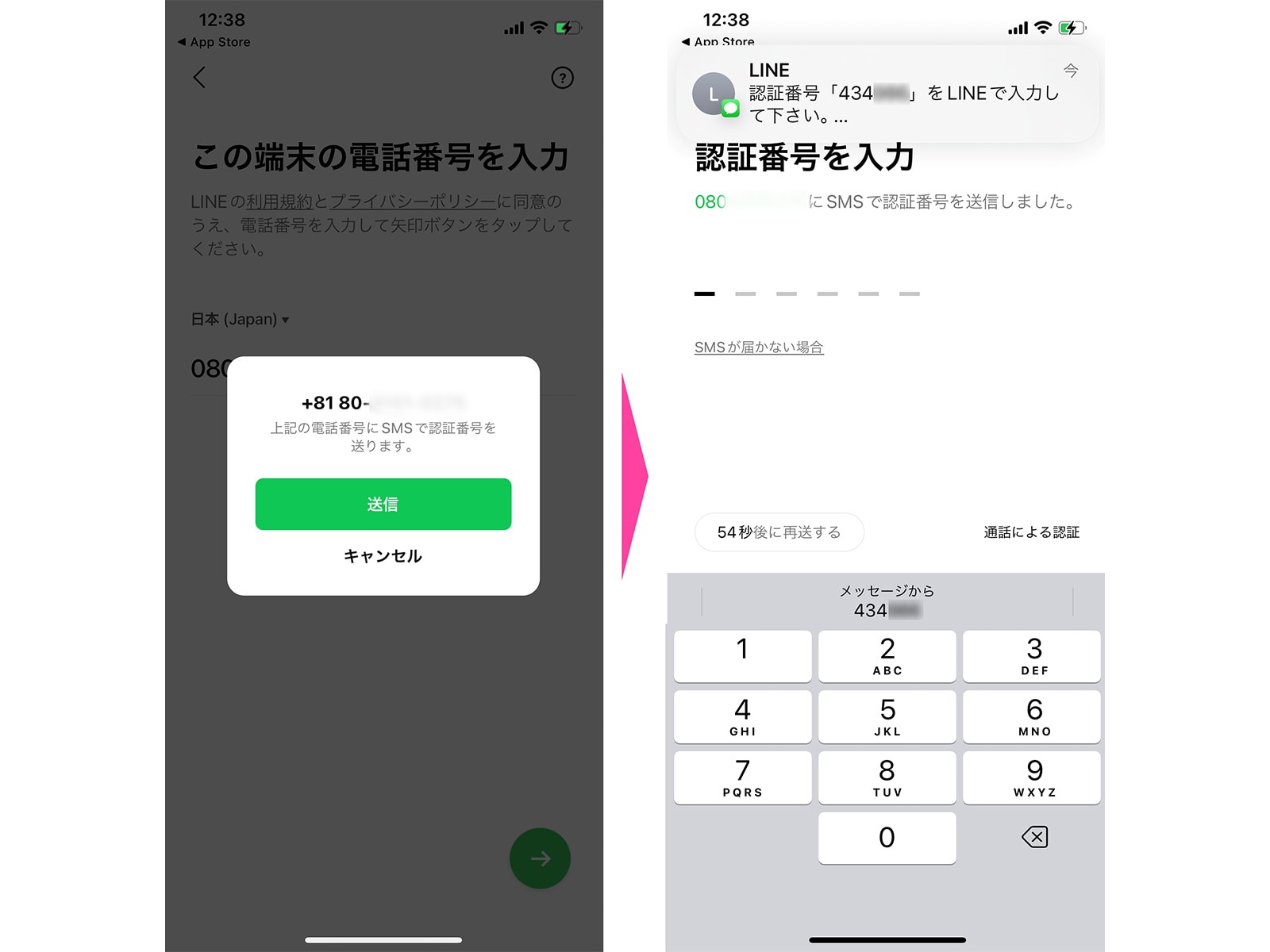
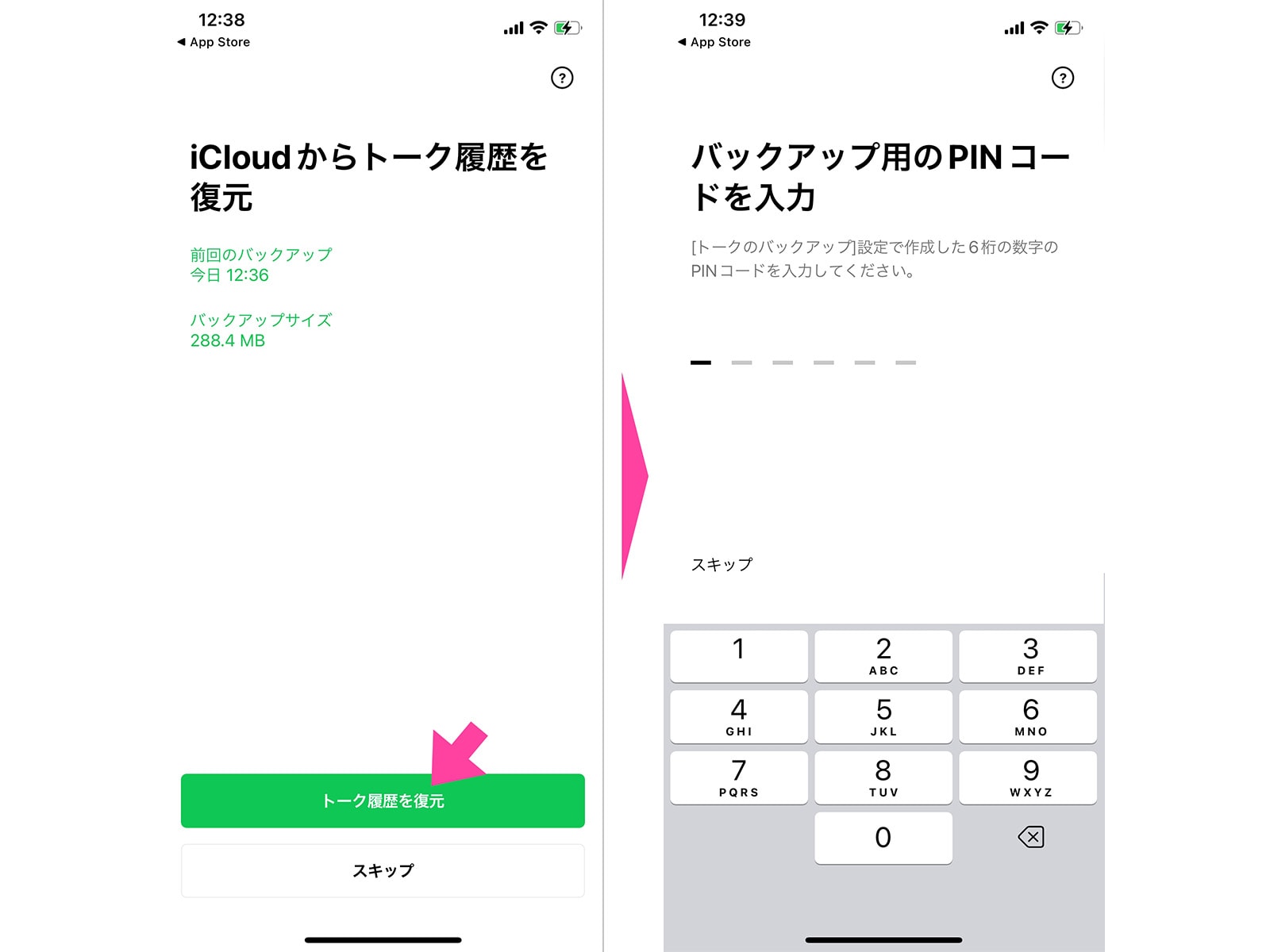
トークを削除したら、まず「バックアップしない」に設定変更
基本的には、14日間(2週間)のトーク履歴については、LINEにデータが残っていますが、それ以降のデータはLINEアプリなどからは削除されていきます。基本、15日以降のトーク履歴は、バックアップしておかなければ、iPhoneまたはAndroidの端末内に保管されたものだけが残ります。つまり、トーク履歴を「削除」するということは、その端末に残っているデータを「削除」するということ。そのため、削除したデータは、バックアップしたデータにのみ残されているということです。
当然、もし誤ってトークを削除した後に、バックアップを行った場合には、削除された状態がバックアップ(上書き)されるので、削除したデータは完全に消えてしまいます。
そのため、誤ってトークを削除してしまい、それを復元したいと考えた場合には、まずは「トークのバックアップ」画面の「バックアップ頻度」の設定を「バックアップしない」に変えておきましょう。

というのも、「削除すべきではなかったトークを、“削除してしまった”トーク履歴」は、直近14日間は端末またはLINEが保管しているから。その“削除してしまった”トーク履歴が端末やLINEから消える15日以降に、バックアップからの復元を試みた方が、目的のトークを復元させる確率が高まるのでは……と考えるためです。
いずれにしても大事なトークや画像などは別途に保管しておきましょう
そのほか、さまざまな「復元できる“かも”」しれない方法がありますが、期待に応えられるような方法はないと思っておいた方が良いでしょう。なぜなら、削除してしまったトークが、非公式な方法で復元できてしまうとしたら、それはLINEのセキュリティーに穴があるということだからです(漏洩する恐れが増すということです)。以上を踏まえると、大事なトークは「Keep」機能や、画像であれば「アルバム」機能を使って保管しておくこと(この場合は、端末内とは別に、LINEがデータを保管しておいてくれます)。またトーク履歴を、2週間に1回などの定期的に、自動でバックアップするように設定しておくことが、とても重要です。
この記事の筆者:河原塚 英信
デジタル系トレンド情報誌の編集者を経て、フリーランスの編集ライターへ。テレビやデジタルカメラ、スマートフォン、ドローンなどデジタル製品全般とSNSなどのWebサービスに精通。『GoodsPress』『DIME』『週刊SPA!』などの雑誌や、『家電 Watch』『&GP』『週刊文春WEB』などのWebサイトで執筆中。
デジタル系トレンド情報誌の編集者を経て、フリーランスの編集ライターへ。テレビやデジタルカメラ、スマートフォン、ドローンなどデジタル製品全般とSNSなどのWebサービスに精通。『GoodsPress』『DIME』『週刊SPA!』などの雑誌や、『家電 Watch』『&GP』『週刊文春WEB』などのWebサイトで執筆中。